修复windows通过局域网文件共享访问失败的问题
2021-06-12 12:05
标签:group ide 打开 导入 net 设置 manager 共享访问 image 参考链接1:https://blog.csdn.net/lmlmopenrtion/article/details/84378163 参考链接2:https://answers.microsoft.com/zh-hans/windows/forum/windows_10-networking-winpc/win10%E6%97%A0%E6%B3%95%E5%9C%A8%E6%AD%A4%E8%AE%A1/42fd89d9-1c03-4756-ae1b-e78e475b1b35?page=1 参考链接3:https://answers.microsoft.com/en-us/windows/forum/windows_10-networking/unable-to-start-peer-name-resolution-protocol/2b37dc4c-2153-443c-b0d5-adda6771ceb5 如果你是跟我一样遇到了这样的问题: 错误提示为:该设备或资源(*)未设置为接受端口“文件和打印机共享(SMB)”上的连接。或者远程计算机不接受端口 445 上的连接,这可能是由于防火墙或安全策略设置,或因为服务可能暂时不可用。Windows 在计算机的防火墙上找不到任何问题。 你可以尝试一下我找的几篇参考链接里的办法。 具体操作如下: 1.打开以下数个服务: Function Discovery Provider Host 若出现某些P字开头的服务无法打开的情况,找到以下路径 C:\ProgramData\Microsoft\Crypto\RSA 然后右键MachineKeys文件夹->属性->安全,然后添加Local Service并给予完全控制权限。 2.下载这个地址里的文件或复制内容并保存为.reg文件 https://github.com/wingsziye/JustFileStore/blob/master/clearnetbt.reg 然后运行这个文件,导入到注册表。 3.在控制面板->设备管理器->卸载你所有的网卡(注意,不要勾选卸载驱动)->右键刷新设备。 4.尝试看看是否已经修复了问题。 修复windows通过局域网文件共享访问失败的问题 标签:group ide 打开 导入 net 设置 manager 共享访问 image 原文地址:https://www.cnblogs.com/wingsziye/p/10506021.html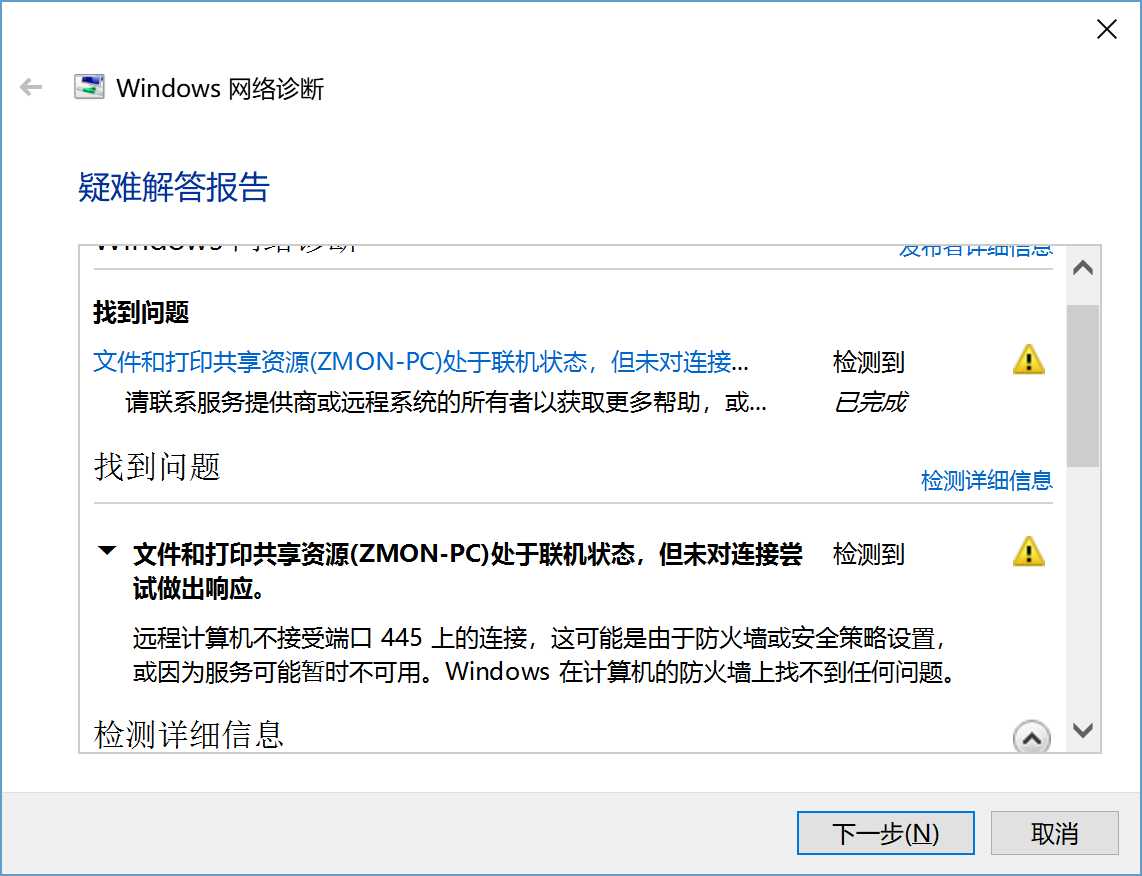
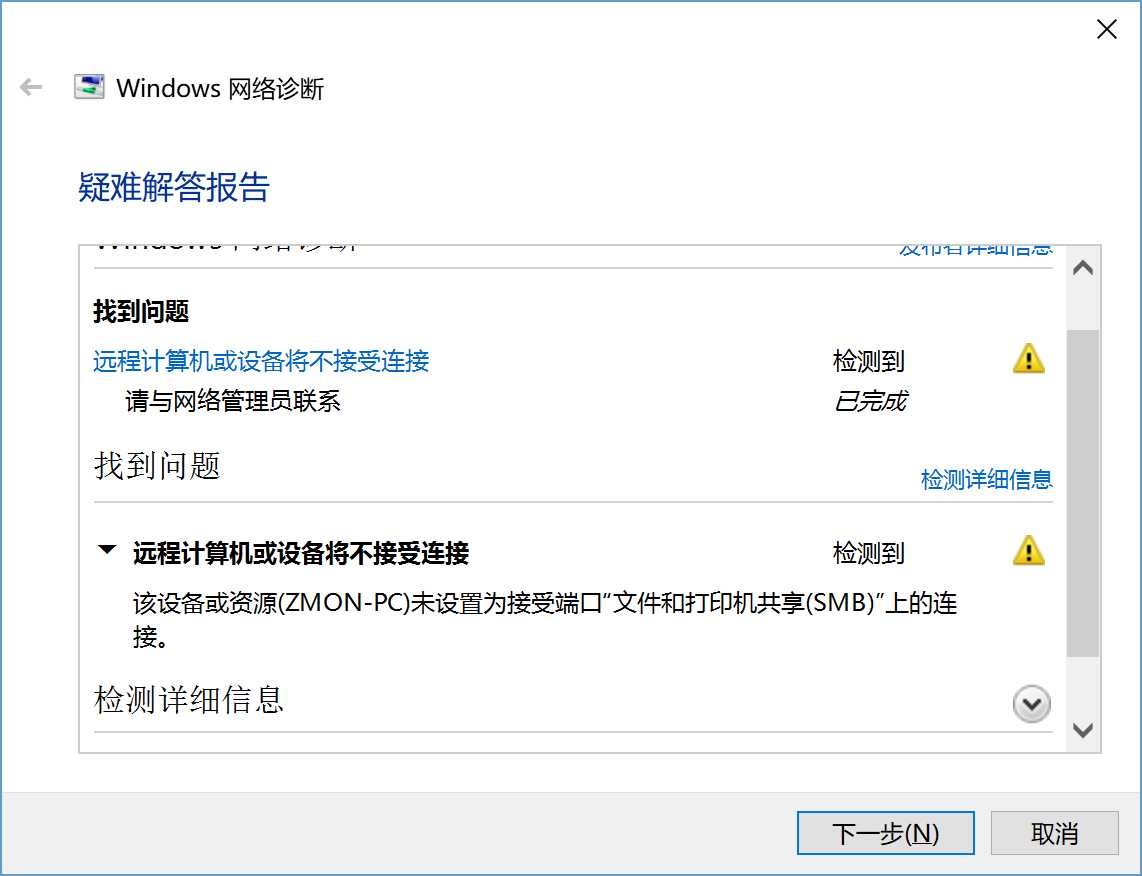
Function Discovery Resource Publication
Peer Networking Identity Manager
Peer Name Resolution Protocol
Peer Networking Grouping
文章标题:修复windows通过局域网文件共享访问失败的问题
文章链接:http://soscw.com/index.php/essay/93873.html